3 Ripper Blu-ray UHD 4K Terbaik untuk Merobek Blu-ray 4K Dengan Mudah
Teknologi 4K pasti menjadi kabar baik bagi pecinta film yang menghargai kualitas gambar di atas segalanya. Namun, terlepas dari keunggulan 4K, kebanyakan orang mengalami kesulitan dalam menonton atau memutar film Blu-ray 4K UHD secara langsung, karena memerlukan pemutar Blu-ray 4K Ultra HD khusus, yang harganya sangat mahal. Secara umum, tidak mungkin memutar 4K Blu-ray menggunakan pemutar Blu-ray biasa.
Untuk mengatasi masalah ini, solusi paling ekonomis adalah dengan menyalin cakram Blu-ray 4K ke format video populer lainnya dan menontonnya dengan perangkat portabel apa pun yang sudah Anda miliki. Dengan cara ini, yang Anda butuhkan hanyalah ripper 4K Blu-ray profesional. Jadi di sini, di artikel ini kami akan membagikan kepada Anda tiga ripper Blu-ray 4K teratas yang benar-benar dapat menyalin cakram Blu-ray 4K tanpa masalah.
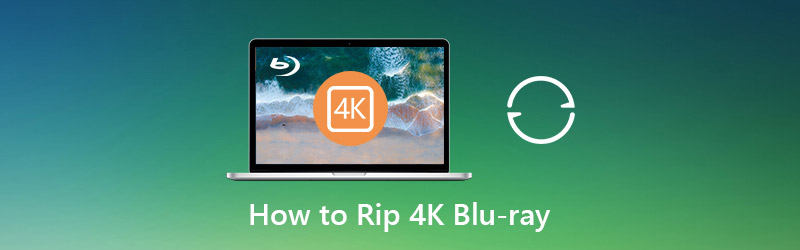
- Bagian 1. 3 Ripper Blu-ray 4K teratas
- Bagian 2. Cara Melakukan Rip Blu-ray di PC / Mac dengan Profesional Blu-ray Ripper
- Bagian 3. Tanya Jawab tentang Ripping 4K Blu-ray
Bagian 1. 3 Ripper Blu-ray 4K teratas
Ada beberapa ripper Blu-ray di pasaran yang mengklaim bahwa mereka dapat menyalin disk Blu-ray 4K, tetapi setelah pengujian kami, kebanyakan dari mereka gagal memuat disk Blu-ray 4K. Salah satu contohnya adalah VideoSolo Blu-ray Ripper, yang mengiklankan dirinya sebagai 4K Blu-ray Ripper terbaik, tetapi dalam pengujian kami, gagal memuat disk Blu-ray 4K dengan segera. Masalah serupa terjadi pada EaseFab Lossless Copy dan Pavtube ByteCopy. EaseFab Lossless Copy bahkan mengalami crash setelah gagal memuat disk Blu-ray 4K saya. Sangat mengecewakan bahwa banyak yang disebut ripper Blu-ray 4K tidak melakukan pekerjaan dengan benar. Namun kabar baiknya adalah masih ada beberapa ripper Blu-ray 4K yang dapat memuat disk Blu-ray 4K dan mengonversinya ke format video lain tanpa kegagalan. Di sini kami akan merekomendasikan 3 teratas untuk Anda.
Atas 1. DVDFab UHD Ripper
Biaya: $69
Platform: Windows, Mac
DVDFab UHD Ripper dapat mengonversi film Blu-ray 4K Ultra HD ke format MKV, M2TS dan MP4, dengan kualitas video lossless atau 4K HEVC 10-bit atau SDR.
Fitur:
- Tawarkan banyak profil untuk memenuhi permintaan pengguna yang beragam.
- Perbaiki informasi metadata dari sumber yang akan diterapkan pada video yang dihasilkan.
- Pertahankan kualitas video HDR10 yang mencengangkan jika perangkat pemutaran Anda dapat menangani HDR10, jika tidak, ripper Blu-ray 4K ini akan mengubah HDR10 ke SDR sambil mempertahankan kualitas asli hingga tingkat terbesar.
- Percepat proses ripping 4K Blu-ray dengan teknologi akselerasi perangkat keras terbaru.
Bagaimana cara merobek 4K Blu-ray dengan DVDFab UHD Ripper? Ikuti panduan di bawah ini.
Langkah 1. Unduh dan instal versi 64-bit DVDFab 11, lalu pilih modul Ripper dari menu atas. Masukkan disk Blu-ray Ultra 4K, atau klik + ikon untuk memuat folder Blu-ray 4K Ultra HD atau file ISO.
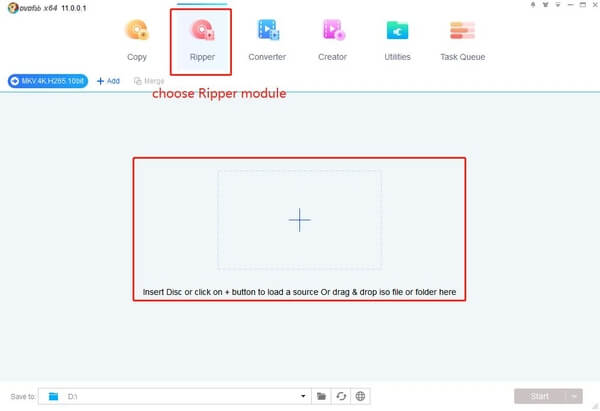
Langkah 2. Klik Pengalih Profil untuk memilih profil yang Anda inginkan dari 6 profil yang tersedia, termasuk MKV Passthrough, M2TS Passthrough, MKV.4K.H265.10bit, M2TS.4K.H265.10bit, MP4.SDR dan MKV.SDR. Kemudian sesuaikan parameter yang diperlukan sesuai dengan profil yang Anda pilih.
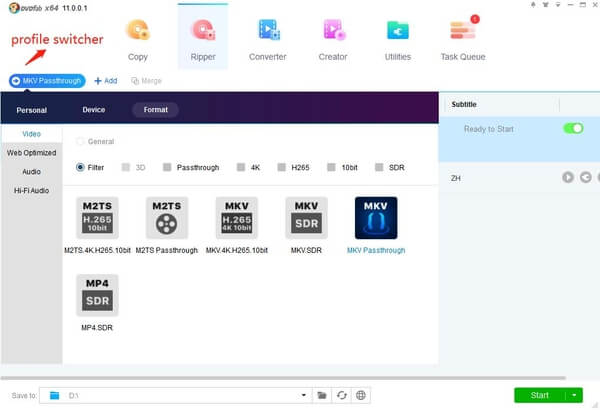
LANGKAH 3. Setelah Anda mengatur semuanya dengan benar, klik tombol Start untuk menyalin Blu-ray ke PC. Anda juga dapat mengatur PC Anda untuk mati secara otomatis, keluar dari program, hibernasi, atau tidak melakukan apa pun saat tugas ripping 4K Blu-ray selesai.
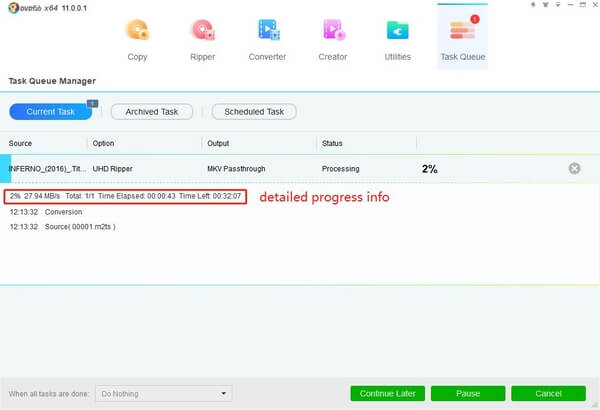
2. MakeMKV teratas
Gratis
Platform: Windows, Mac OS X dan Linux
MakeMKV adalah program ripper Blu-ray / DVD yang terkenal, tetapi hanya menawarkan satu format output, MKV lossless. Ini akan menyimpan sebagian besar informasi dari file sumber Anda tetapi tidak mengubahnya dengan cara apa pun. Jadi, Anda dapat menyalin Blu-ray atau DVD ke MKV dan tonton di pemutar favorit Anda. Jika Anda ingin memutar file 4K Blu-ray yang telah dikonversi pada perangkat portabel apa pun seperti iPhone, iPad, Android, dll., Anda perlu mengonversi file MKV ke MP4 dalam resolusi yang lebih rendah.
MakeMKV dapat memproses sebagian besar Blu-ray / DVD, tidak peduli mereka dilindungi atau tidak, termasuk 4K dan Blu-ray 3D. Lebih penting lagi, penulis berjanji bahwa MakeMKV akan tetap gratis saat masih dalam versi beta. Sebenarnya ini dalam versi beta cukup lama. Satu-satunya kelemahan adalah Anda hanya dapat menyalin 4K Blu-ray ke format MKV, dan file MKV yang Anda dapatkan akan berukuran besar..
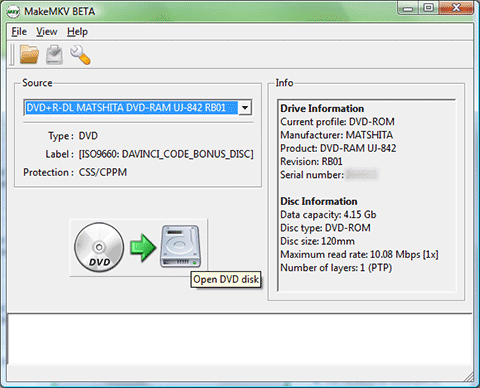
3. Ripper Blu-ray Leawo
Biaya: $44,95
Platform: Windows, Mac
Ripper Blu-ray 4K UHD terakhir yang kami rekomendasikan di sini adalah Leawo Blu-ray Ripper, yang dapat menyalin Blu-ray / DVD ke 180+ format video / audio dengan kualitas asli dan kecepatan 6X lebih tinggi. Dibandingkan dengan DVDFab dan MakeMKV, Leawo Blu-ray Ripper mendukung lebih banyak format output, terlebih lagi, ini mampu mengekstrak audio dari 4K Blu-ray untuk diputar di pemutar media atau perangkat portabel apa pun. Itu juga dilengkapi dengan beberapa fitur pengeditan video yang berguna yang memungkinkan Anda untuk memotong atau memotong video, menambahkan tanda air, menyesuaikan efek video, atau bahkan menambahkan efek 3D pada film 2D.
Catatan: Leawo pernah menangguhkan dukungan untuk ripping Blu-ray 4K, tetapi ripping Blu-ray 4K masih tersedia dalam versi beta, jadi pastikan Anda menggunakan versi beta. Dan saya minta maaf karena saya tidak tahu kapan beta tersebut berakhir.
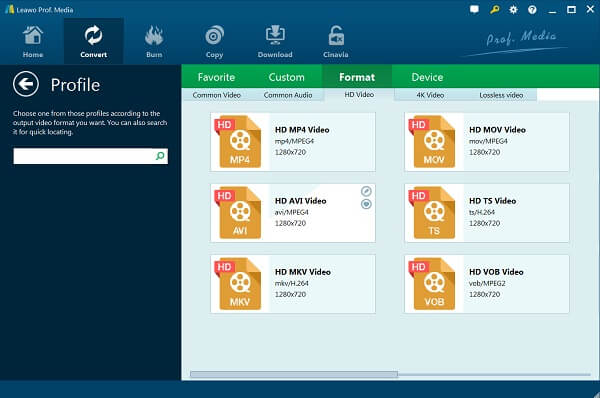
Bagian 2. Cara Melakukan Rip Blu-ray di PC / Mac dengan Profesional Blu-ray Ripper
Sebagian besar pengguna mungkin masih memiliki banyak Blu-ray umum yang perlu dikonversi ke format video / audio, dalam hal ini, kami menyarankan Anda untuk menggunakan Monster Blu-ray Vidmore, kotak peralatan lengkap untuk menyalin, mengonversi, dan menyalin Blu-ray. Ini juga bisa berfungsi sebagai file Alternatif MakeMKV untuk menyalin Blu-ray ke format MKV Lossless.
- Ubah film Blu-ray menjadi file video atau audio yang dapat disimpan di mana saja.
- Rip disc Blu-ray penuh ke ISO dan folder dengan struktur asli, kecepatan 6x lebih cepat dan tidak ada penurunan kualitas. (Hanya untuk penggunaan pribadi).
- Anda ditawarkan berbagai format output, serta preset yang dioptimalkan untuk berbagai smartphone, tablet, TV, dan sebagainya.
- Edit dan sesuaikan efek film Blu-ray dengan fitur pengeditan internal. Anda dapat menyesuaikan kecerahan, kontras, saturasi, dan warna, menerapkan filter khusus ke film Blu-ray Anda.
Ikuti langkah-langkah di bawah ini untuk menyalin Blu-ray ke PC.
Langkah 1. Unduh, instal, dan luncurkan Blu-ray Monster gratis di komputer Anda.
Langkah 2. Klik ikon plus besar di tengah, kemudian program akan menganalisis komputer Anda untuk menemukan video Blu-ray secara otomatis. Anda juga bisa mengklik Muat Blu-ray di pojok kiri atas untuk memilih sumber video Disk Blu-ray dan Folder Blu-ray.

LANGKAH 3. Jika Anda hanya melihat film utama Blu-ray Anda, Anda dapat mengklik Lihat / Pilih Judul untuk melihat video kecil lainnya di disk Blu-ray Anda.

LANGKAH 4. Pilih format output yang Anda inginkan, Anda dapat mengatur format output yang berbeda untuk setiap film Blu-ray Anda.

LANGKAH 5. Jika Anda perlu mengedit efek film Blu-ray Anda sebelum mengonversinya ke format video lain, Anda dapat mengklik ikon di samping setiap klip video untuk masuk ke antarmuka yang berbeda.
Misalnya, Anda dapat mengklik ikon tongkat ajaib untuk menyesuaikan efek dan menerapkan filter ke film Blu-ray Anda, memutar & memotong video, menambahkan tanda air dan menyesuaikan pengaturan untuk trek audio dan subtitle Anda.

Dengan mengklik ikon gunting di samping format target konversi dalam daftar video, Anda dapat memotong film Blu-ray dan mengatur waktu mulai dan akhir segmen yang Anda inginkan.

LANGKAH 6. Setelah semua pengaturan siap, Anda dapat memilih tujuan untuk menyimpan file Blu-ray yang dikonversi dan klik Robek Semua untuk mulai merobek Blu-ray. Ketika konversi selesai, itu akan memunculkan folder secara otomatis untuk Anda.

Bagian 3. Tanya Jawab tentang Ripping 4K Blu-ray
1. Bagaimana cara menyalin Blu-ray 4K secara gratis?
Tiga program ripper Blu-ray 4K yang direkomendasikan di atas dapat membantu Anda menyalin Blu-ray 4K tanpa masalah, MakeMKV beta dapat membantu Anda menyalin Blu-ray 4K secara gratis ..
2. Dapatkah saya mengedit 4K Blu-ray sebelum menyalinnya ke format lain?
Jika Anda perlu mengedit 4K Blu-ray sebelum merobeknya, kami menyarankan Anda untuk menggunakan DVDFab UHD Ripper dan versi beta dari Leawo Blu-ray Ripper, MakeMKV kekurangan fitur pengeditan.
3. Dapatkah saya menyalin Blu-ray 4K untuk Plex?
Ya, jika Anda ingin menyimpan koleksi Blu-ray 4K Anda ke Plex, Anda dapat menyalin 4K Blu-ray ke format yang kompatibel dengan Plex seperti MP4 dan MOV. Dalam hal ini, DVDFab dan Leawo 4K Blu-ray Ripper dapat membantu Anda.
Kesimpulan
Pada artikel ini, kami telah merekomendasikan 3 ripper Blu-ray 4K teratas untuk Anda ripping atau ubah 4K Blu-ray untuk diputar dan ditonton di pemutar yang biasa digunakan atau perangkat portabel. Di antara mereka, kami merekomendasikan DVDFab sebagian besar karena mendukung lebih banyak profil dan teknologi HDR10, yang membuatnya luar biasa dari tiga opsi. Anda dapat memilih salah satu yang memenuhi kebutuhan Anda sesuai dengan permintaan Anda yang mendetail dan fitur dari setiap ripper Blu-ray 4K yang kami perkenalkan di atas. Selain itu, jika Anda mencari ripper Blu-ray umum yang dapat membantu Anda menyalin Blu-ray ke format video / audio dan mengedit film Blu-ray sesuka Anda, Vidmore Blu-ray Monster bisa menjadi pilihan terbaik Anda.


